如何查看硬件的固件版本号?
设备切换WI-FI mesh模式配网教程
智能控球器如何使用
单个8路/12路有线大功率控制器安装说明
云音响使用教程(Wi-Fi版)
更换路由器后,设备如何处理?
创建桌台及绑定灯控
T开头的老款网关配网方法
ZigBee控制器使用教程
云音响使用教程(4G版)
支持的 ZigBee 设备列表
网关与灯控器安装使用说明
ZigBee控制器使用教程
为了兼容更多的设备,让场馆更加智能化,我们研发了新的硬件 —— ZigBee 控制器。该控制器可以控制 ZigBee 设备,例如:绿米双路灯控器、温湿度传感器、环境传感器等(支持设备请参考:支持 ZigBee 设备列表),如果您有更多的设备,可以反馈给我们,我们将持续集成新设备。
一、设备安装
按照如下图所示接好线,用串口线将网关与 ZigBee 控制器连接,接入 12V 电源。

二、后台设置
1.进入乐馆管理后台,请确认网关两个必要条件:
① 网关型号为「361」,其他型号暂不支持;
② 网关的版本为「1.1.0」及以上,版本较低的请联系客户经理升级设备版本。

2.点击网关的「编辑」按钮,在弹出对话框中的「ZigBee外设」,选择「有外接设备」选项,点击「保存」按钮,保存设置。
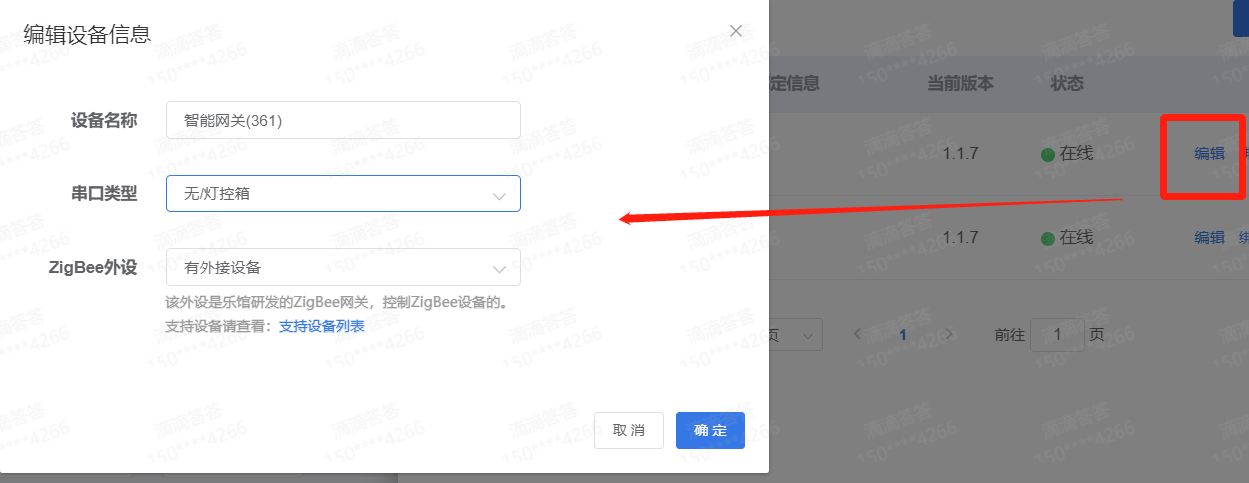
3.稍后等待网关重启后,ZigBee 控制器的通信指示灯会闪烁,等待大约 30 秒后,ZigBee 控制器就已初始化完毕。
三、添加ZigBee子设备
1.单击网关上面的「功能按钮」,会看到网关的指示灯变慢闪,此时 ZigBee 控制器进入添加新设备模式(该模式会持续 5 分钟,超过 5 分钟后则自动关闭该模式,在该模式下再次单击也可关闭该模式),在该模式下可以添加新设备。
2.长按子设备的配网按钮,等待子设备上的指示灯闪烁时,即可进入配网模式,稍等片刻就可以完成添加子设备。
支持设备请参考:支持 ZigBee 设备列表。
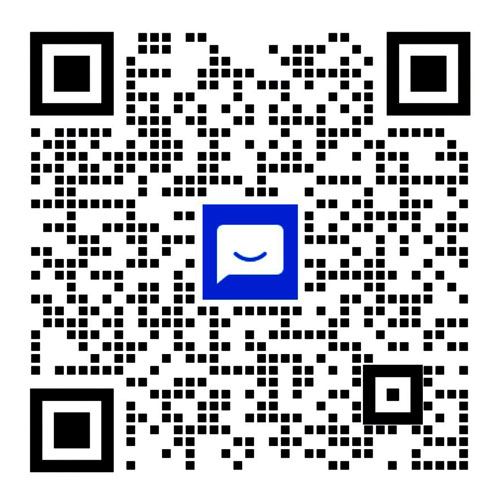
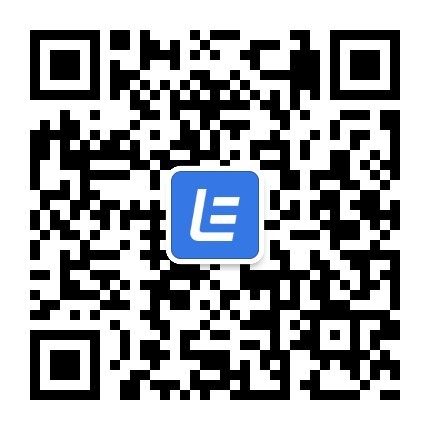
 鲁公网安备 37169202000062号
鲁公网安备 37169202000062号